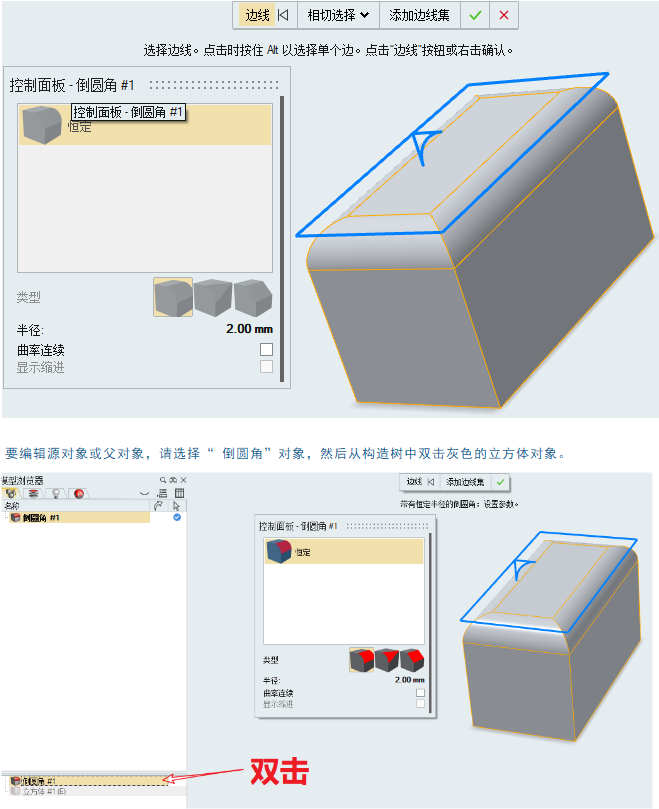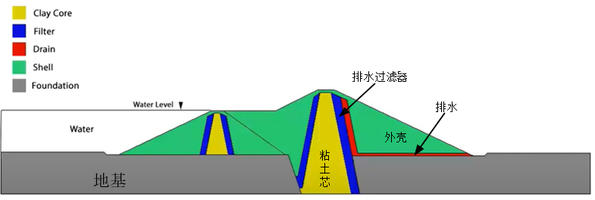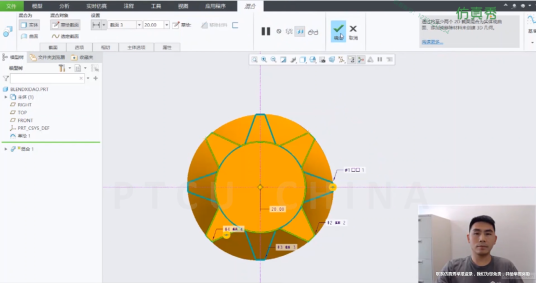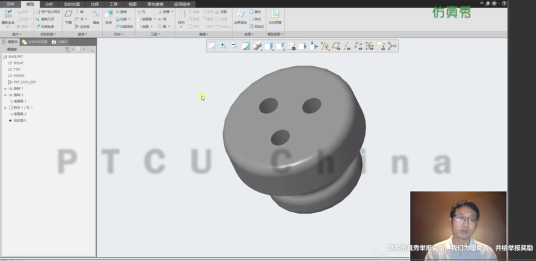Altair Inspire Studio 2020结构历史进程
Altair Inspire Studio 2020结构历史进程
结构历史进程的规则
根据对象的类型,对象可能包含也可能不包含历史。 本地Inspire Studio对象在创建时会自动与构造历史记录一起保存,并且可以在历史记录的各个阶段进行编辑。
导入的文件格式通常不包含构造历史记录,因此被绘制为平面对象。
如果对象包含构造历史记录,则该对象将附带其对象图标,例如立方体。 如果对象不包括构造历史记录,则该对象将显示一个通用的PolyNURBS图标。
在某些情况下,您可能有意删除历史记录以折叠对象。 折叠或展平的对象不包含历史记录。
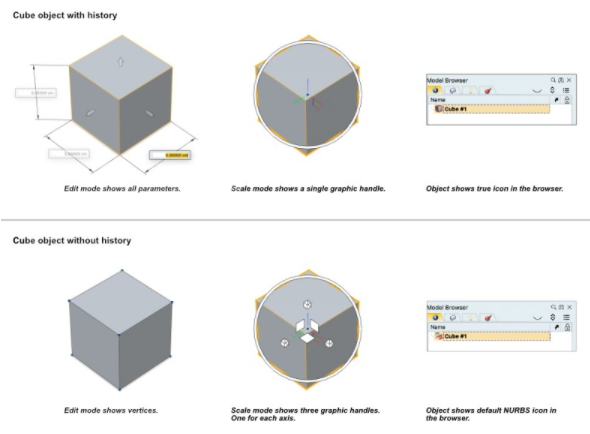
注意:NURBS曲线是Inspire Studio中唯一具有相同或不具有历史记录功能的工具。
历史进程树
模型浏览器在树中显示对象的构造历史。 像一棵真正的树一样,父,根节点在树的底部,子节点(如分支)在顶部。
例如,在下图中,在建模视图(模型浏览器的上部窗口)中选择Trim#1,将在树中(模型浏览器的下部窗口)显示对象的构造历史。 树以灰色显示两个突出显示的对象:圆#1和脱壳#1。 这两个是Trim的源,父对象。 修剪是子对象。
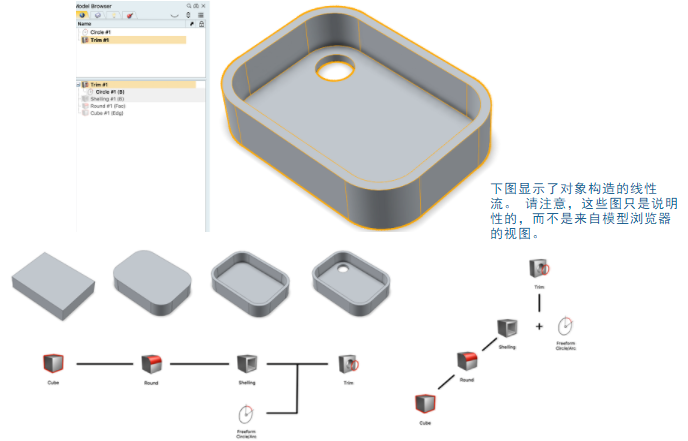
正如您在树和图中看到的那样,最终对象Trim(包括切口)的构造始于Cube对象。 多维数据集被修改并保存为Round对象。 因此,多维数据集既是源对象又是Round对象的父对象。
执行舍入操作时,模型浏览器的树中会发生两件事:
源或父对象(在本例中为Cube)被隐藏并显示为灰色。
即时创建多维数据集副本,并将其用作回合的输入。
在建模视图中选择“回合”时,树将显示以黄色突出显示的“回合”,而“多维数据集”则变灰,表明该多维数据集是该回合的父对象/源对象:
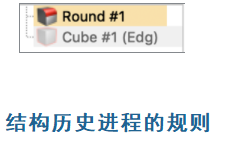
查看对象的构造历史
左键单击对象可在树中扩展有关该对象的信息级别。
在模型浏览器中,左键单击对象。
选择对象。
构造树显示在模型浏览器底部的“构造历史”浏览器中。
单击+展开树,或-折叠树。
注意:树可能会扩展,也可能不会扩展。 在折叠状态下,仅顶级对象的名称旁边显示+。
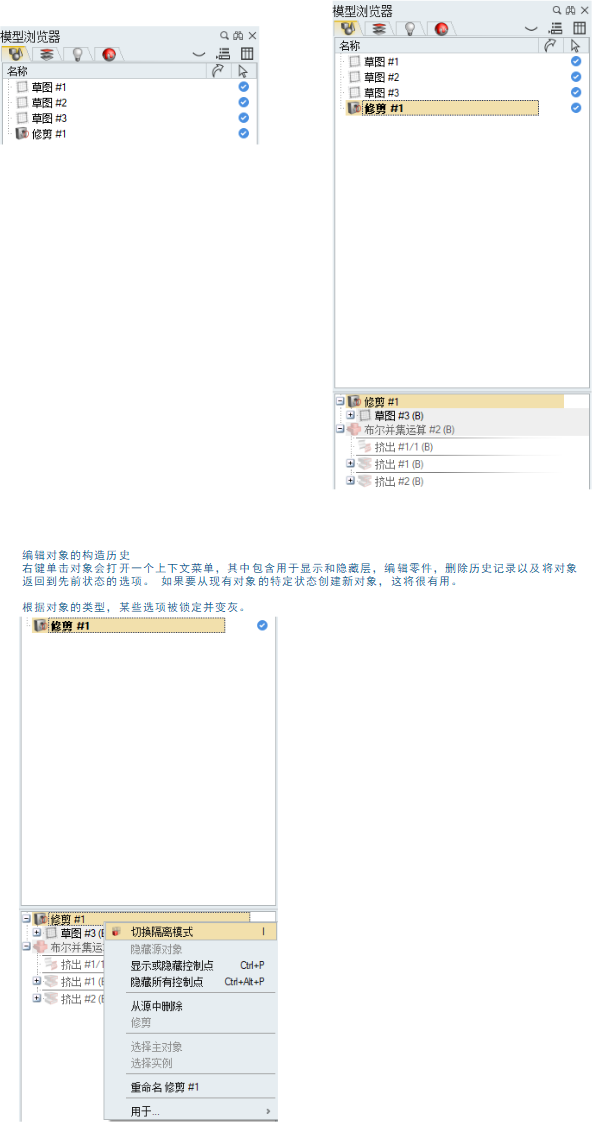
您可以右键单击主对象或其实例之一:
右键单击主对象将解锁“选择实例”选项。
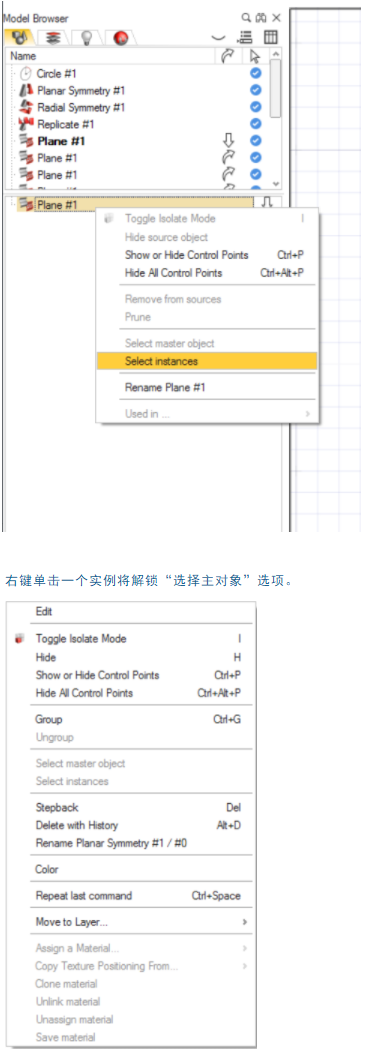
结构历史进程中编辑对象
您可以在构造历史记录中编辑子对象和父对象。
要编辑当前子对象,请在模型浏览器中双击它。 在您的场景中,对象随控制面板一起显示。 您可以直接修改对象或在控制面板中更改其参数。